lmadmin 授權伺服器管理員
本章包含有關以 Web 為基礎的授權伺服器管理員 lmadmin 的基本資訊,它還提供從 lmgrd 移轉到 lmadmin 的資訊。
lmadmin 做為 GUI 用戶端的概觀
lmadmin 授權伺服器管理員支援透過 HTTP 連線的圖形使用者介面 (GUI)。它提供以 Web 為基礎的介面。它與 FlexNet Publisher 9.2 及更新版本建立的授權檔案及廠商服務程式相容。使用 lmadmin 可執行下列功能:
• 執行伺服器組態及管理功能
• 不使用任何組態選項而啟動授權伺服器管理員
• 直接配置廠商服務程式及授權伺服器管理員,而不編輯授權檔案
• 匯入現有授權檔案
• 以單一 lmadmin 流程支援多重廠商服務程式
• 顯示授權權限狀態
• 顯示警示並監視各種流程的狀態,例如授權到期或無法使用的授權
如需詳細資訊,請參閱 FlexNet Publisher License Administration Guide (FlexNet Publisher 授權管理指南) 中的 "lmadmin − GUI−based License Server Manager" 一章。
lmgrd 與 lmadmin 之間的差異
lmadmin 授權伺服器管理員包括 lmgrd 授權伺服器管理員的所有功能。兩個授權伺服器管理員之間的差異如下:
|
lmgrd
|
lmadmin
|
|---|---|
|
使用指令行介面。
|
支援透過 HTTP 連線的 GUI 用戶端。
|
|
會保留組態設定用於全部工作階段。
|
組態設定以工作階段為基礎。
|
如需詳細資訊,請參閱 FlexNet Publisher License Administration Guide (FlexNet Publisher 授權管理指南) 中的 "Migrating from lmgrd to lmadmin" 一章。
安裝以 lmadmin 為基礎的 PTC 授權伺服器
按照取得和配置授權一節中的指示,安裝以 lmadmin 為基礎的 PTC 授權伺服器。安裝授權伺服器之後,可以使用 FLEXnet 授權管理員 Web 介面配置授權伺服器管理設定。
使用 FLEXnet 授權管理員 Web 介面
以 lmadmin 為基礎的授權伺服器使用 FLEXnet 授權管理員 Web 介面。此介面將取代以 lmgrd 為基礎的授權伺服器所用的 lmtools 公用程式。在 PTC 授權伺服器安裝結束時,可以按一下「是」(Yes) 來啟動介面。或者,從 Windows 的「開始」功能表,按一下 > > > 。使用 FLEXnet 授權伺服器,可以檢查伺服器狀態、開啟和停止伺服器,或重新配置伺服器。
FLEXnet 授權管理員 Web 介面有兩個主要頁面:Dashboard 及 Administration 頁面。按一下 Help 按鈕,即可取得 FLEXnet 授權管理員介面項目的資訊。
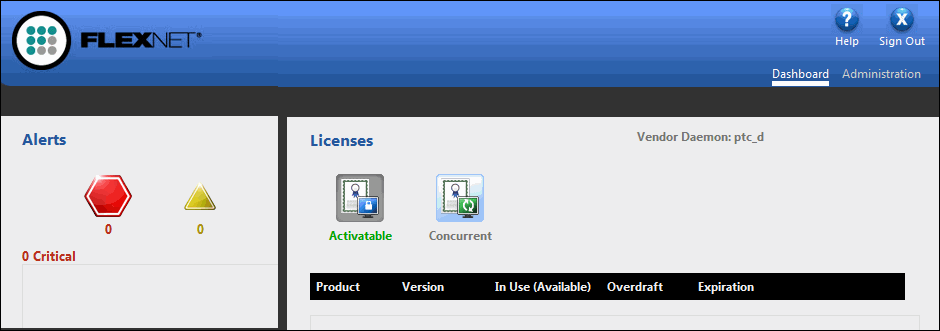
• Dashboard - 顯示授權伺服器管理員的任何警示及目前活動。
• Administration - 提供授權伺服器管理系統的組態工具。對於這個密碼保護的頁面,預設的使用者名稱/密碼組合為 admin/admin。第一次登入時,系統會提示您變更這些認證。本文件僅包括有關 Administration 頁面的 Server Configuration 及 Vendor Deamon Configuration 標籤的概要資訊。按一下標籤即可開啟對應的頁面。
控制授權伺服器管理員設定
伺服器管理員可使用 Server Configuration 頁面上的選項來控制授權伺服器管理員的設定。
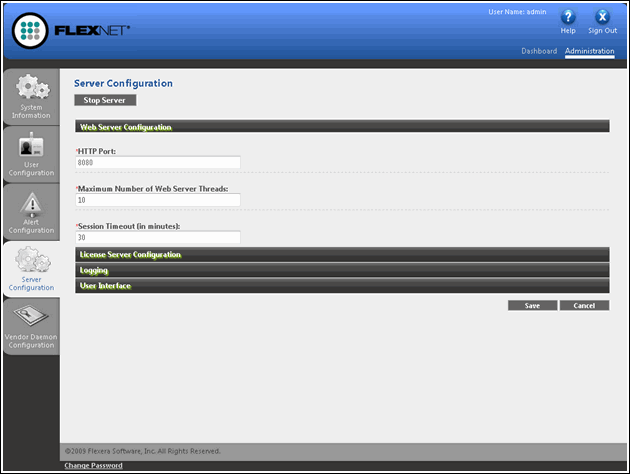
重新配置廠商服務程式
伺服器管理員可使用 Vendor Deamon Configuration 標籤來驗證伺服器是否正在執行以及重新配置廠商服務程式。
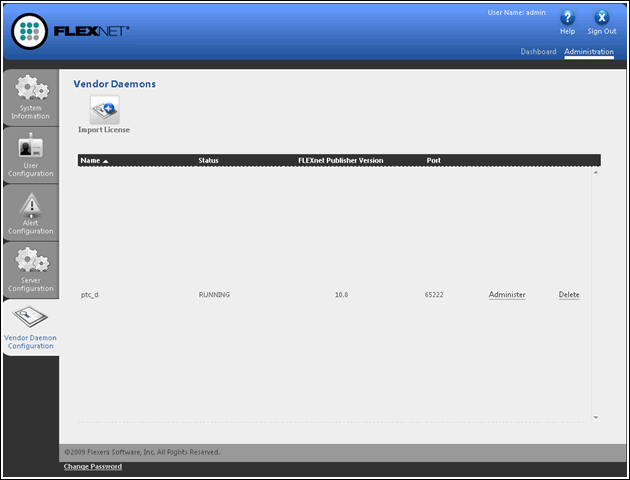
如果已成功安裝 PTC 授權伺服器,Running 將出現在 Status 欄下方。